VS2010之MFC入门到精通教程
- 格式:docx
- 大小:596.57 KB
- 文档页数:306
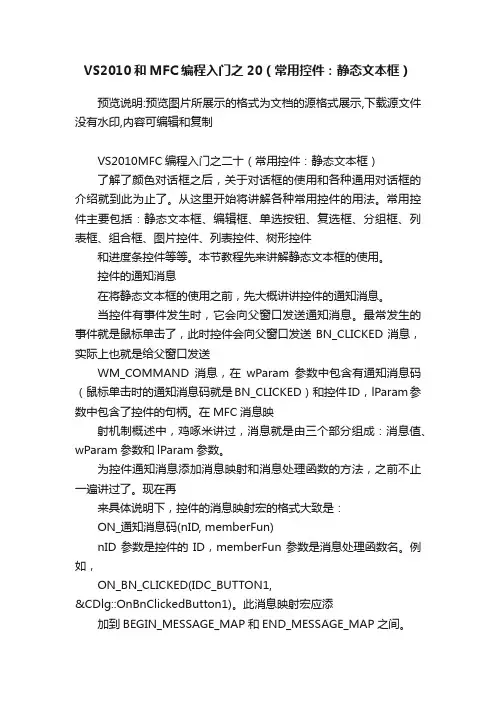
VS2010和MFC编程入门之20(常用控件:静态文本框)预览说明:预览图片所展示的格式为文档的源格式展示,下载源文件没有水印,内容可编辑和复制VS2010MFC编程入门之二十(常用控件:静态文本框)了解了颜色对话框之后,关于对话框的使用和各种通用对话框的介绍就到此为止了。
从这里开始将讲解各种常用控件的用法。
常用控件主要包括:静态文本框、编辑框、单选按钮、复选框、分组框、列表框、组合框、图片控件、列表控件、树形控件和进度条控件等等。
本节教程先来讲解静态文本框的使用。
控件的通知消息在将静态文本框的使用之前,先大概讲讲控件的通知消息。
当控件有事件发生时,它会向父窗口发送通知消息。
最常发生的事件就是鼠标单击了,此时控件会向父窗口发送BN_CLICKED消息,实际上也就是给父窗口发送WM_COMMAND消息,在wParam参数中包含有通知消息码(鼠标单击时的通知消息码就是BN_CLICKED)和控件ID,lParam参数中包含了控件的句柄。
在MFC消息映射机制概述中,鸡啄米讲过,消息就是由三个部分组成:消息值、wParam参数和lParam参数。
为控件通知消息添加消息映射和消息处理函数的方法,之前不止一遍讲过了。
现在再来具体说明下,控件的消息映射宏的格式大致是:ON_通知消息码(nID, memberFun)nID参数是控件的ID,memberFun参数是消息处理函数名。
例如,ON_BN_CLICKED(IDC_BUTTON1,&CDlg::OnBnClickedButton1)。
此消息映射宏应添加到BEGIN_MESSAGE_MAP和END_MESSAGE_MAP之间。
消息处理函数声明的语法形式为:afx_msg void memberFun();静态文本框的使用在前面鸡啄米的举例中,大家应该也清楚了静态文本框的一般作用,就是用于显示文字说明。
MFC提供了CStatic类,封装了对静态文本框的所有操作。
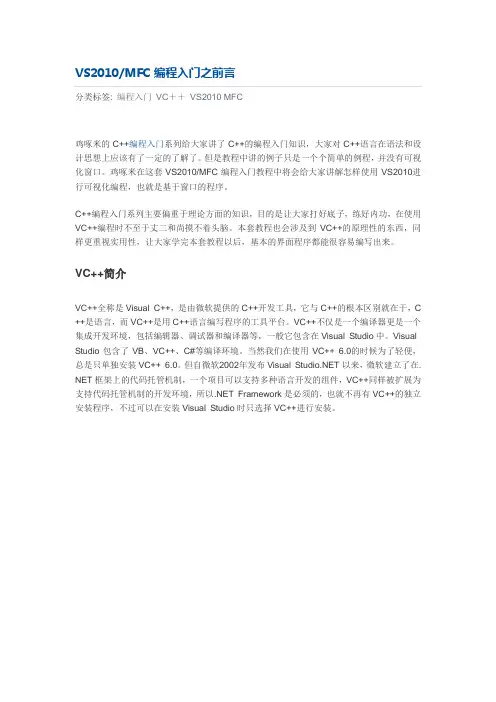
VS2010/MFC编程入门之前言分类标签: 编程入门VC++VS2010MFC鸡啄米的C++编程入门系列给大家讲了C++的编程入门知识,大家对C++语言在语法和设计思想上应该有了一定的了解了。
但是教程中讲的例子只是一个个简单的例程,并没有可视化窗口。
鸡啄米在这套VS2010/MFC编程入门教程中将会给大家讲解怎样使用VS2010进行可视化编程,也就是基于窗口的程序。
C++编程入门系列主要偏重于理论方面的知识,目的是让大家打好底子,练好内功,在使用VC++编程时不至于丈二和尚摸不着头脑。
本套教程也会涉及到VC++的原理性的东西,同样更重视实用性,让大家学完本套教程以后,基本的界面程序都能很容易编写出来。
VC++简介VC++全称是Visual C++,是由微软提供的C++开发工具,它与C++的根本区别就在于,C ++是语言,而VC++是用C++语言编写程序的工具平台。
VC++不仅是一个编译器更是一个集成开发环境,包括编辑器、调试器和编译器等,一般它包含在Visual Studio中。
Visual Studio包含了VB、VC++、C#等编译环境。
当然我们在使用VC++ 6.0的时候为了轻便,总是只单独安装VC++ 6.0。
但自微软2002年发布Visual 以来,微软建立了在. NET框架上的代码托管机制,一个项目可以支持多种语言开发的组件,VC++同样被扩展为支持代码托管机制的开发环境,所以.NET Framework是必须的,也就不再有VC++的独立安装程序,不过可以在安装Visual Studio时只选择VC++进行安装。
VC++版本的选择:VS2010因为VC++ 6.0以后的版本不再有独立的安装程序,所以鸡啄米在教程中将不会称VC++ 6. 0以后的版本为VC++ 7.0等等,而是用VC++所属的Visual Studio的版本名称代替,比如VS2003。
近些年VC++主要的版本包括:VC++ 6.0、VS2003、VS2005、VS2008和VS2010。
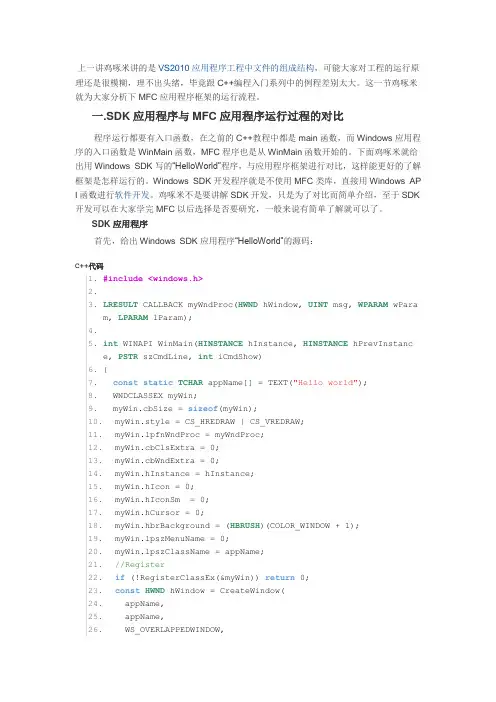
上一讲鸡啄米讲的是VS2010应用程序工程中文件的组成结构,可能大家对工程的运行原理还是很模糊,理不出头绪,毕竟跟C++编程入门系列中的例程差别太大。
这一节鸡啄米就为大家分析下MFC应用程序框架的运行流程。
一.SDK应用程序与MFC应用程序运行过程的对比程序运行都要有入口函数,在之前的C++教程中都是main函数,而Windows应用程序的入口函数是WinMain函数,MFC程序也是从WinMain函数开始的。
下面鸡啄米就给出用Windows SDK写的“HelloWorld”程序,与应用程序框架进行对比,这样能更好的了解框架是怎样运行的。
Windows SDK开发程序就是不使用MFC类库,直接用Windows AP I函数进行软件开发。
鸡啄米不是要讲解SDK开发,只是为了对比而简单介绍,至于SDK 开发可以在大家学完MFC以后选择是否要研究,一般来说有简单了解就可以了。
SDK应用程序首先,给出Windows SDK应用程序“HelloWorld”的源码:上面的程序运行的流程是:进入WinMain函数->初始化WNDCLASSEX,调用Regist erClassEx函数注册窗口类->调用ShowWindow和UpdateWindow函数显示并更新窗口->进入消息循环。
关于消息循环再简单说下,Windows应用程序是消息驱动的,系统或用户让应用程序进行某项操作或完成某个任务时会发送消息,进入程序的消息队列,然后消息循环会将消息队列中的消息取出,交予相应的窗口过程处理,此程序的窗口过程函数就是my WndProc函数,窗口过程函数处理完消息就完成了某项操作或任务。
本例是要显示“HELL O WORLD”字符串,UpdateWindow函数会发送WM_PAINT消息,但是此消息不经过消息队列而是直接送到窗口过程处理,在窗口过程函数中最终绘制了“HELLO WORLD”字符串。
MFC应用程序下面是MFC应用程序的运行流程,通过MFC库中代码进行分析:首先在HelloWorld.cpp中定义全局对象theApp:CHelloWorldApp theApp;。
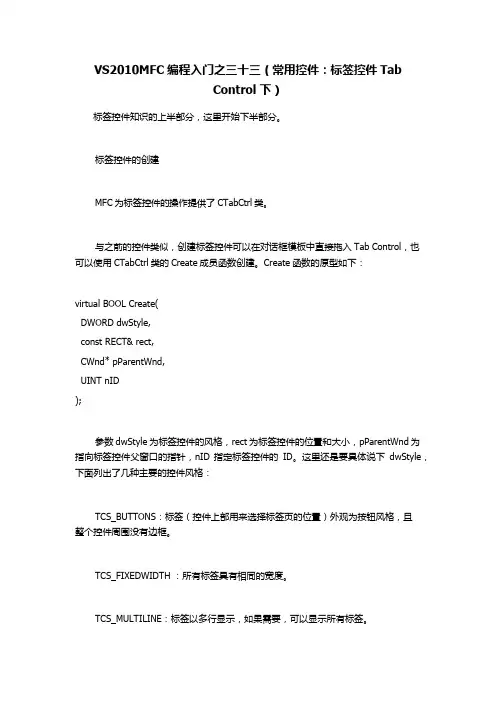
VS2010MFC编程入门之三十三(常用控件:标签控件TabControl 下)标签控件知识的上半部分,这里开始下半部分。
标签控件的创建MFC为标签控件的操作提供了CTabCtrl类。
与之前的控件类似,创建标签控件可以在对话框模板中直接拖入Tab Control,也可以使用CTabCtrl类的Create成员函数创建。
Create函数的原型如下:virtual BOOL Create(DWORD dwStyle,const RECT&rect,CWnd* pParentWnd,UINT nID);参数dwStyle为标签控件的风格,rect为标签控件的位置和大小,pParentWnd为指向标签控件父窗口的指针,nID指定标签控件的ID。
这里还是要具体说下dwStyle,下面列出了几种主要的控件风格:TCS_BUTTONS:标签(控件上部用来选择标签页的位置)外观为按钮风格,且整个控件周围没有边框。
TCS_FIXEDWIDTH :所有标签具有相同的宽度。
TCS_MULTILINE:标签以多行显示,如果需要,可以显示所有标签。
TCS_SINGLELINE:只显示一行标签,用户可以滚动着看其他标签。
TCS_TABS:标签以普通标签样式显示,且整个控件周围有边框。
如果想了解标签控件的所有风格,可以查阅MSDN。
CTabCtrl类的主要成员函数intGetCurSel( ) const;获取标签控件中当前选择标签的索引。
如果成功则返回选择标签的索引,否则返回-1。
BOOL GetItem(intnItem,TCITEM* pTabCtrlItem) const;获取标签控件中某个标签的信息。
参数nItem为标签索引,pTabCtrlItem为指向TCITEM结构体的指针,用来接收标签信息。
若获取成功返回TRUE,否则返回FALSE。
intGetItemCount( ) const;获取标签控件中标签的数量。
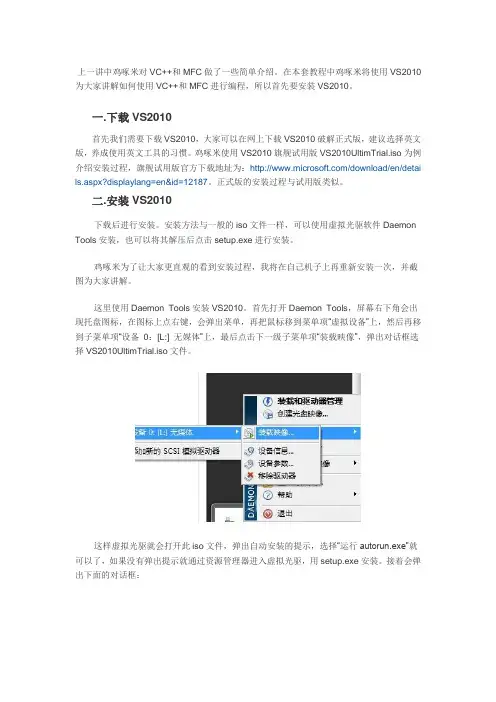
上一讲中鸡啄米对VC++和MFC做了一些简单介绍。
在本套教程中鸡啄米将使用VS2010为大家讲解如何使用VC++和MFC进行编程,所以首先要安装VS2010。
一.下载VS2010首先我们需要下载VS2010,大家可以在网上下载VS2010破解正式版,建议选择英文版,养成使用英文工具的习惯。
鸡啄米使用VS2010旗舰试用版VS2010UltimTrial.iso为例介绍安装过程,旗舰试用版官方下载地址为:/download/en/detai ls.aspx?displaylang=en&id=12187。
正式版的安装过程与试用版类似。
二.安装VS2010下载后进行安装。
安装方法与一般的iso文件一样,可以使用虚拟光驱软件Daemon Tools安装,也可以将其解压后点击setup.exe进行安装。
鸡啄米为了让大家更直观的看到安装过程,我将在自己机子上再重新安装一次,并截图为大家讲解。
这里使用Daemon Tools安装VS2010。
首先打开Daemon Tools,屏幕右下角会出现托盘图标,在图标上点右键,会弹出菜单,再把鼠标移到菜单项“虚拟设备”上,然后再移到子菜单项“设备0:[L:] 无媒体”上,最后点击下一级子菜单项“装载映像”,弹出对话框选择VS2010UltimTrial.iso文件。
这样虚拟光驱就会打开此iso文件,弹出自动安装的提示,选择“运行autorun.exe”就可以了,如果没有弹出提示就通过资源管理器进入虚拟光驱,用setup.exe安装。
接着会弹出下面的对话框:当然选择“Install Microsoft Visual Studio 2010”进入下一步,加载安装组件后如下显示:点“Next”后:选择“I have read and accept the license terms”后点“Next”弹出对话框:此处是让我们选择要安装的功能,有两种:Full(完全)和Custom(自定义)。
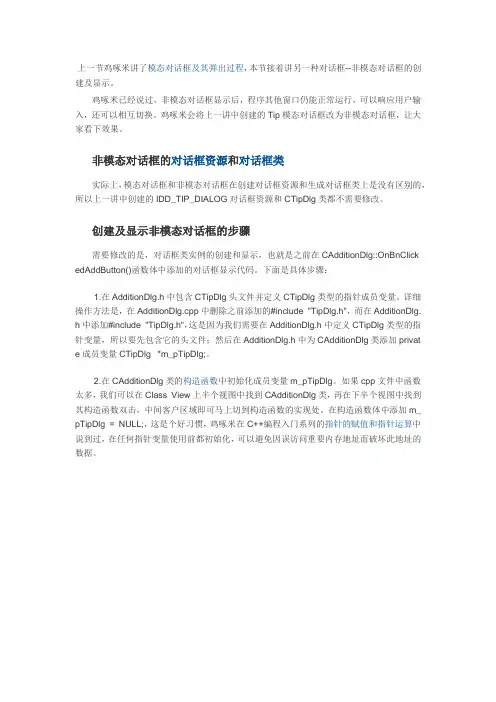
上一节鸡啄米讲了模态对话框及其弹出过程,本节接着讲另一种对话框--非模态对话框的创建及显示。
鸡啄米已经说过,非模态对话框显示后,程序其他窗口仍能正常运行,可以响应用户输入,还可以相互切换。
鸡啄米会将上一讲中创建的Tip模态对话框改为非模态对话框,让大家看下效果。
非模态对话框的对话框资源和对话框类实际上,模态对话框和非模态对话框在创建对话框资源和生成对话框类上是没有区别的,所以上一讲中创建的IDD_TIP_DIALOG对话框资源和CTipDlg类都不需要修改。
创建及显示非模态对话框的步骤需要修改的是,对话框类实例的创建和显示,也就是之前在CAdditionDlg::OnBnClick edAddButton()函数体中添加的对话框显示代码。
下面是具体步骤:1.在AdditionDlg.h中包含CTipDlg头文件并定义CTipDlg类型的指针成员变量。
详细操作方法是,在AdditionDlg.cpp中删除之前添加的#include "TipDlg.h",而在AdditionDlg.h中添加#include "TipDlg.h",这是因为我们需要在AdditionDlg.h中定义CTipDlg类型的指针变量,所以要先包含它的头文件;然后在AdditionDlg.h中为CAdditionDlg类添加private成员变量CTipDlg *m_pTipDlg;。
2.在CAdditionDlg类的构造函数中初始化成员变量m_pTipDlg。
如果cpp文件中函数太多,我们可以在Class View上半个视图中找到CAdditionDlg类,再在下半个视图中找到其构造函数双击,中间客户区域即可马上切到构造函数的实现处。
在构造函数体中添加m_ pTipDlg = NULL;,这是个好习惯,鸡啄米在C++编程入门系列的指针的赋值和指针运算中说到过,在任何指针变量使用前都初始化,可以避免因误访问重要内存地址而破坏此地址的数据。
![VS2011年之MFC入门到精通教程[1_55全部]](https://uimg.taocdn.com/c872e50c580216fc710afd2c.webp)
VS2010/MFC编程入门教程之目录第一部分:VS2010/MFC开发环境VS2010/MFC编程入门之前言VS2010/MFC编程入门之一(VS2010与MSDN安装过程图解)第二部分:VS2010-MFC应用程序框架VS2010/MFC编程入门之二(利用MFC向导生成单文档应用程序框架)VS2010/MFC编程入门之三(VS2010应用程序工程中文件的组成结构)VS2010/MFC编程入门之四(MFC应用程序框架分析)VS2010/MFC编程入门之五(MFC消息映射机制概述)第三部分:对话框VS2010/MFC编程入门之六(对话框:创建对话框模板和修改对话框属性)VS2010/MFC编程入门之七(对话框:为对话框添加控件)VS2010/MFC编程入门之八(对话框:创建对话框类和添加控件变量)VS2010/MFC编程入门之九(对话框:为控件添加消息处理函数)VS2010/MFC编程入门之十(对话框:设置对话框控件的Tab顺序)VS2010/MFC编程入门之十一(对话框:模态对话框及其弹出过程)VS2010/MFC编程入门之十二(对话框:非模态对话框的创建及显示)VS2010/MFC编程入门之十三(对话框:属性页对话框及相关类的介绍)VS2010/MFC编程入门之十四(对话框:向导对话框的创建及显示)VS2010/MFC编程入门之十五(对话框:一般属性页对话框的创建及显示)VS2010/MFC编程入门之十六(对话框:消息对话框)VS2010/MFC编程入门之十七(对话框:文件对话框)VS2010/MFC编程入门之十八(对话框:字体对话框)VS2010/MFC编程入门之十九(对话框:颜色对话框)第四部分:常用控件VS2010/MFC编程入门之二十(常用控件:静态文本框)VS2010/MFC编程入门之二十一(常用控件:编辑框Edit Control)VS2010/MFC编程入门之二十二(常用控件:按钮控件Button、Radio Button和Check Box) VS2010/MFC编程入门之二十三(常用控件:按钮控件的编程实例)VS2010/MFC编程入门之二十四(常用控件:列表框控件ListBox)VS2010/MFC编程入门之二十五(常用控件:组合框控件Combo Box)VS2010/MFC编程入门之二十六(常用控件:滚动条控件Scroll Bar)VS2010/MFC编程入门之二十七(常用控件:图片控件Picture Control)VS2010/MFC编程入门之二十八(常用控件:列表视图控件List Control 上)VS2010/MFC编程入门之二十九(常用控件:列表视图控件List Control 下)VS2010/MFC编程入门之三十(常用控件:树形控件Tree Control 上)VS2010/MFC编程入门之三十一(常用控件:树形控件Tree Control 下)VS2010/MFC编程入门之三十二(常用控件:标签控件Tab Control 上)VS2010/MFC编程入门之三十三(常用控件:标签控件Tab Control 下)第五部分:菜单、工具栏与状态栏VS2010/MFC编程入门之三十四(菜单:VS2010菜单资源详解)VS2010/MFC编程入门之三十五(菜单:菜单及CMenu类的使用)VS2010/MFC编程入门之三十六(工具栏:工具栏资源及CToolBar类)VS2010/MFC编程入门之三十七(工具栏:工具栏的创建、停靠与使用)VS2010/MFC编程入门之三十八(状态栏的使用详解)第六部分:文档、视图和框架VS2010/MFC编程入门之三十九(文档、视图和框架:概述)VS2010/MFC编程入门之四十(文档、视图和框架:各对象之间的关系)VS2010/MFC编程入门之四十一(文档、视图和框架:分割窗口)第七部分:MFC常用类VS2010/MFC编程入门之四十二(MFC常用类:CString类)VS2010/MFC编程入门之四十三(MFC常用类:CTime类和CTimeSpan类)VS2010/MFC编程入门之四十四(MFC常用类:定时器Timer)VS2010/MFC编程入门之四十五(MFC常用类:CFile文件操作类)VS2010/MFC编程入门之四十六(MFC常用类:MFC异常处理)第八部分:字体和文本输出VS2010/MFC编程入门之四十七(字体和文本输出:CFont字体类)VS2010/MFC编程入门之四十八(字体和文本输出:文本输出)第九部分:图形图像VS2010/MFC编程入门之四十九(图形图像:CDC类及其屏幕绘图函数)VS2010/MFC编程入门之五十(图形图像:GDI对象之画笔CPen)VS2010/MFC编程入门之五十一(图形图像:GDI对象之画刷CBrush)第十部分:Ribbon界面开发VS2010/MFC编程入门之五十二(Ribbon界面开发:创建Ribbon样式的应用程序框架) VS2010/MFC编程入门之五十三(Ribbon界面开发:为Ribbon Bar添加控件)VS2010/MFC编程入门之五十四(Ribbon界面开发:使用更多控件并为控件添加消息处理函数)VS2010/MFC编程入门之前言鸡啄米的C++编程入门系列给大家讲了C++的编程入门知识,大家对C++语言在语法和设计思想上应该有了一定的了解了。
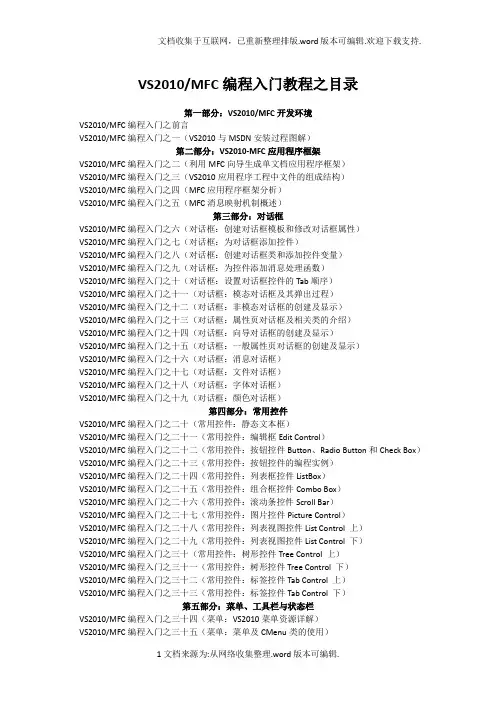
VS2010/MFC编程入门教程之目录第一部分:VS2010/MFC开发环境VS2010/MFC编程入门之前言VS2010/MFC编程入门之一(VS2010与MSDN安装过程图解)第二部分:VS2010-MFC应用程序框架VS2010/MFC编程入门之二(利用MFC向导生成单文档应用程序框架)VS2010/MFC编程入门之三(VS2010应用程序工程中文件的组成结构)VS2010/MFC编程入门之四(MFC应用程序框架分析)VS2010/MFC编程入门之五(MFC消息映射机制概述)第三部分:对话框VS2010/MFC编程入门之六(对话框:创建对话框模板和修改对话框属性)VS2010/MFC编程入门之七(对话框:为对话框添加控件)VS2010/MFC编程入门之八(对话框:创建对话框类和添加控件变量)VS2010/MFC编程入门之九(对话框:为控件添加消息处理函数)VS2010/MFC编程入门之十(对话框:设置对话框控件的Tab顺序)VS2010/MFC编程入门之十一(对话框:模态对话框及其弹出过程)VS2010/MFC编程入门之十二(对话框:非模态对话框的创建及显示)VS2010/MFC编程入门之十三(对话框:属性页对话框及相关类的介绍)VS2010/MFC编程入门之十四(对话框:向导对话框的创建及显示)VS2010/MFC编程入门之十五(对话框:一般属性页对话框的创建及显示)VS2010/MFC编程入门之十六(对话框:消息对话框)VS2010/MFC编程入门之十七(对话框:文件对话框)VS2010/MFC编程入门之十八(对话框:字体对话框)VS2010/MFC编程入门之十九(对话框:颜色对话框)第四部分:常用控件VS2010/MFC编程入门之二十(常用控件:静态文本框)VS2010/MFC编程入门之二十一(常用控件:编辑框Edit Control)VS2010/MFC编程入门之二十二(常用控件:按钮控件Button、Radio Button和Check Box)VS2010/MFC编程入门之二十三(常用控件:按钮控件的编程实例)VS2010/MFC编程入门之二十四(常用控件:列表框控件ListBox)VS2010/MFC编程入门之二十五(常用控件:组合框控件Combo Box)VS2010/MFC编程入门之二十六(常用控件:滚动条控件Scroll Bar)VS2010/MFC编程入门之二十七(常用控件:图片控件Picture Control)VS2010/MFC编程入门之二十八(常用控件:列表视图控件List Control 上)VS2010/MFC编程入门之二十九(常用控件:列表视图控件List Control 下)VS2010/MFC编程入门之三十(常用控件:树形控件Tree Control 上)VS2010/MFC编程入门之三十一(常用控件:树形控件Tree Control 下)VS2010/MFC编程入门之三十二(常用控件:标签控件Tab Control 上)VS2010/MFC编程入门之三十三(常用控件:标签控件Tab Control 下)第五部分:菜单、工具栏与状态栏VS2010/MFC编程入门之三十四(菜单:VS2010菜单资源详解)VS2010/MFC编程入门之三十五(菜单:菜单及CMenu类的使用)VS2010/MFC编程入门之三十六(工具栏:工具栏资源及CToolBar类)VS2010/MFC编程入门之三十七(工具栏:工具栏的创建、停靠与使用)VS2010/MFC编程入门之三十八(状态栏的使用详解)第六部分:文档、视图和框架VS2010/MFC编程入门之三十九(文档、视图和框架:概述)VS2010/MFC编程入门之四十(文档、视图和框架:各对象之间的关系)VS2010/MFC编程入门之四十一(文档、视图和框架:分割窗口)第七部分:MFC常用类VS2010/MFC编程入门之四十二(MFC常用类:CString类)VS2010/MFC编程入门之四十三(MFC常用类:CTime类和CTimeSpan类)VS2010/MFC编程入门之四十四(MFC常用类:定时器Timer)VS2010/MFC编程入门之四十五(MFC常用类:CFile文件操作类)VS2010/MFC编程入门之四十六(MFC常用类:MFC异常处理)第八部分:字体和文本输出VS2010/MFC编程入门之四十七(字体和文本输出:CFont字体类)VS2010/MFC编程入门之四十八(字体和文本输出:文本输出)第九部分:图形图像VS2010/MFC编程入门之四十九(图形图像:CDC类及其屏幕绘图函数)VS2010/MFC编程入门之五十(图形图像:GDI对象之画笔CPen)VS2010/MFC编程入门之五十一(图形图像:GDI对象之画刷CBrush)第十部分:Ribbon界面开发VS2010/MFC编程入门之五十二(Ribbon界面开发:创建Ribbon样式的应用程序框架)VS2010/MFC编程入门之五十三(Ribbon界面开发:为Ribbon Bar添加控件)VS2010/MFC编程入门之五十四(Ribbon界面开发:使用更多控件并为控件添加消息处理函数)VS2010/MFC编程入门之前言鸡啄米的C++编程入门系列给大家讲了C++的编程入门知识,大家对C++语言在语法和设计思想上应该有了一定的了解了。
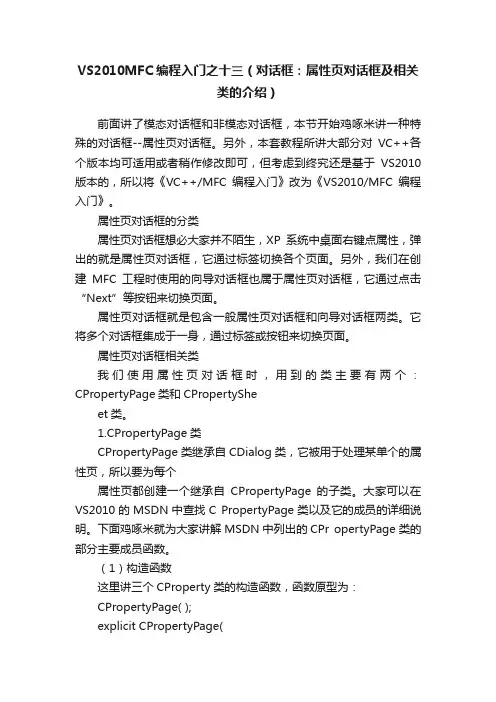
VS2010MFC编程入门之十三(对话框:属性页对话框及相关类的介绍)前面讲了模态对话框和非模态对话框,本节开始鸡啄米讲一种特殊的对话框--属性页对话框。
另外,本套教程所讲大部分对VC++各个版本均可适用或者稍作修改即可,但考虑到终究还是基于VS2010版本的,所以将《VC++/MFC编程入门》改为《VS2010/MFC编程入门》。
属性页对话框的分类属性页对话框想必大家并不陌生,XP系统中桌面右键点属性,弹出的就是属性页对话框,它通过标签切换各个页面。
另外,我们在创建MFC工程时使用的向导对话框也属于属性页对话框,它通过点击“Next”等按钮来切换页面。
属性页对话框就是包含一般属性页对话框和向导对话框两类。
它将多个对话框集成于一身,通过标签或按钮来切换页面。
属性页对话框相关类我们使用属性页对话框时,用到的类主要有两个:CPropertyPage类和CPropertySheet类。
1.CPropertyPage类CPropertyPage类继承自CDialog类,它被用于处理某单个的属性页,所以要为每个属性页都创建一个继承自CPropertyPage的子类。
大家可以在VS2010的MSDN中查找C PropertyPage类以及它的成员的详细说明。
下面鸡啄米就为大家讲解MSDN中列出的CPr opertyPage类的部分主要成员函数。
(1)构造函数这里讲三个CProperty类的构造函数,函数原型为:CPropertyPage( );explicit CPropertyPage(UINT nIDTemplate,UINT nIDCaption = 0,DWORD dwSize = sizeof(PROPSHEETPAGE));explicit CPropertyPage(LPCTSTR lpszT emplateName,UINT nIDCaption = 0,DWORD dwSize = sizeof(PROPSHEETPAGE));第一个是没有任何参数的构造函数。
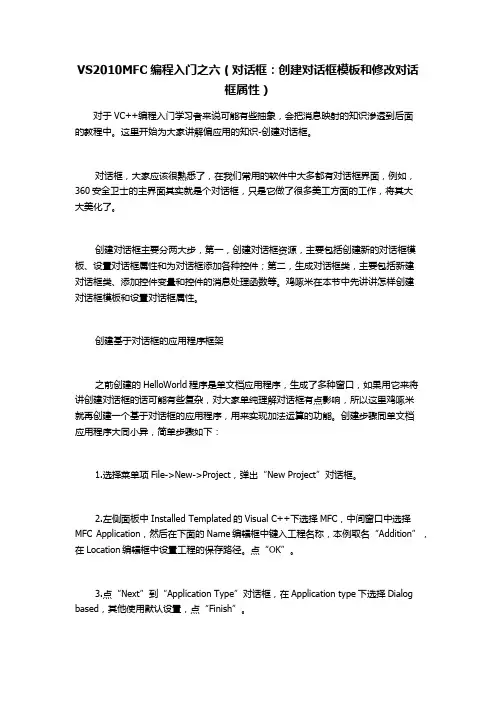
VS2010MFC编程入门之六(对话框:创建对话框模板和修改对话框属性)对于VC++编程入门学习者来说可能有些抽象,会把消息映射的知识渗透到后面的教程中。
这里开始为大家讲解偏应用的知识-创建对话框。
对话框,大家应该很熟悉了,在我们常用的软件中大多都有对话框界面,例如,360安全卫士的主界面其实就是个对话框,只是它做了很多美工方面的工作,将其大大美化了。
创建对话框主要分两大步,第一,创建对话框资源,主要包括创建新的对话框模板、设置对话框属性和为对话框添加各种控件;第二,生成对话框类,主要包括新建对话框类、添加控件变量和控件的消息处理函数等。
鸡啄米在本节中先讲讲怎样创建对话框模板和设置对话框属性。
创建基于对话框的应用程序框架之前创建的HelloWorld程序是单文档应用程序,生成了多种窗口,如果用它来将讲创建对话框的话可能有些复杂,对大家单纯理解对话框有点影响,所以这里鸡啄米就再创建一个基于对话框的应用程序,用来实现加法运算的功能。
创建步骤同单文档应用程序大同小异,简单步骤如下:1.选择菜单项File->New->Project,弹出“New Project”对话框。
2.左侧面板中Installed Templated的Visual C++下选择MFC,中间窗口中选择MFC Application,然后在下面的Name编辑框中键入工程名称,本例取名“Addition”,在Location编辑框中设置工程的保存路径。
点“OK”。
3.点“Next”到“Application Type”对话框,在Application type下选择Dialog based,其他使用默认设置,点“Finish”。
我们可以在Solution Explorer视图中看到,此工程的文件要比单文档应用程序少的多,在Class View中主要有三个类:CAboutDlg、CAdditionApp和CAdditionDlg。
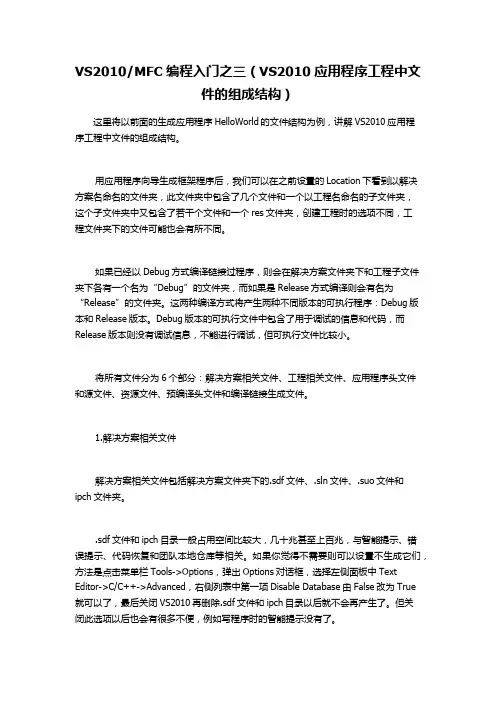
VS2010/MFC编程入门之三(VS2010应用程序工程中文件的组成结构)这里将以前面的生成应用程序HelloWorld的文件结构为例,讲解VS2010应用程序工程中文件的组成结构。
用应用程序向导生成框架程序后,我们可以在之前设置的Location下看到以解决方案名命名的文件夹,此文件夹中包含了几个文件和一个以工程名命名的子文件夹,这个子文件夹中又包含了若干个文件和一个res文件夹,创建工程时的选项不同,工程文件夹下的文件可能也会有所不同。
如果已经以Debug方式编译链接过程序,则会在解决方案文件夹下和工程子文件夹下各有一个名为“Debug”的文件夹,而如果是Release方式编译则会有名为“Release”的文件夹。
这两种编译方式将产生两种不同版本的可执行程序:Debug版本和Release 版本。
Debug版本的可执行文件中包含了用于调试的信息和代码,而Release版本则没有调试信息,不能进行调试,但可执行文件比较小。
将所有文件分为6个部分:解决方案相关文件、工程相关文件、应用程序头文件和源文件、资源文件、预编译头文件和编译链接生成文件。
1.解决方案相关文件解决方案相关文件包括解决方案文件夹下的.sdf文件、.sln文件、.suo文件和ipch文件夹。
.sdf文件和ipch目录一般占用空间比较大,几十兆甚至上百兆,与智能提示、错误提示、代码恢复和团队本地仓库等相关。
如果你觉得不需要则可以设置不生成它们,方法是点击菜单栏Tools->Options,弹出Options对话框,选择左侧面板中Text Editor->C/C++->Advanced,右侧列表中第一项Disable Database由False改为True就可以了,最后关闭VS2010再删除.sdf文件和ipch目录以后就不会再产生了。
但关闭此选项以后也会有很多不便,例如写程序时的智能提示没有了。
.sln文件和.suo文件为MFC自动生成的解决方案文件,它包含当前解决方案中的工程信息,存储解决方案的设置。
鸡啄米在上一节中为大家讲解了字体对话框的使用方法,熟悉了字体对话框,本节继续讲另一种通用对话框--颜色对话框。
颜色对话框大家肯定也不陌生,我们可以打开它选择需要的颜色,简单说,它的作用就是用来选择颜色。
MFC中提供了CColorDialog类封装了颜色对话框的所有操作,我们可以通过它显示颜色对话框,并获取颜色对话框中选择的颜色。
颜色对话框跟字体对话框一样,也是一种模态对话框。
CColorDialog类的构造函数CColorDialog(COLORREF clrInit = 0,DWORD dwFlags = 0,CWnd* pParentWnd = NULL);参数说明:clrInit:默认选择颜色的颜色值,类型为COLORREF,实际上就是unsigned long类型。
如果没有设置它的值,则默认为RGB(0,0,0),即黑色。
注:RGB(r,g,b)是宏,可以计算颜色值。
括号中的三个值分别为红、绿、蓝分量的值。
dwFlags:自定义颜色对话框功能和外观的属性值。
详情可在MSDN中查阅。
pParentWnd:颜色对话框的父窗口的指针。
获取颜色对话框中所选颜色值我们使用颜色对话框的最终目的还是要获得在颜色对话框中选择的颜色值。
为此CCol orDialog类的成员函数GetColor()能够很好的实现我们的要求。
GetColor()函数的原型为:COLORREF GetColor( ) const;它返回所选颜色的COLORREF值。
如果我们想获得R、G、B各分量的值呢?可以根据GetColor得到的COLORREF颜色值,通过使用GetRValue、GetGValue和GetBValue三个宏获得。
GetRValue的语法形式为:BYTE GetRValue(DWORD rgb);参数rgb就是COLORREF颜色值,返回值即是R分量值。
其他两个宏的形式与之类似。
例如,GetColor()函数返回的COLORREF为10000,则R分量值就是GetRValue(10 000)。
VS2010MFC编程入门之四十八(字体和文本输出:文本输出)理解了CFont字体类,这里主要讲解文本输出的方法和实例。
文本输出过程在文本输出到设备以前,我们需要确定字体、字体颜色和输出的文本内容等信息。
Windows窗口的客户区由应用程序管理,所以我们还要在应用程序中控制输出文本的格式,例如后续字符的位置、换行等格式。
由此,文本的输出过程大致包括确定字体信息、格式化文本和执行输出操作三个步骤。
下面分别讲解。
1、确定字体信息文本在输出以前应该先确定字体信息,或者是当前正在使用的字体,或者是自定义的字体,之后就可以根据确定的字体来显示文本或者利用字体信息来设定文本的格式了,例如,我们可以根据当前字体的字符高度来确定下一行字符在什么位置输出。
自定义字体可以通过CFont类的创建字体的几个成员函数完成。
获取当前选择字体的信息可以使用API函数GetTextMetrics实现,此函数的原型如下:BOOL GetTextMetrics(__in HDC hdc,__out LPTEXTMETRIC lptm);参数hdc为设备上下文的句柄;参数lptm是指向TEXTMETRIC结构体变量的指针,此结构体变量用于接收字体信息。
TEXTMETRIC结构体的定义如下:C++代码typedefstructtagTEXTMETRIC {LONG tmHeight; // 字符高度LONG tmAscent; // 字符基线以上的高度LONG tmDescent; // 字符基线以下的高度LONG tmInternalLeading; // 由tmHeight成员指定的字符高度顶部的空间LONG tmExternalLeading; // 行间距LONG tmAveCharWidth; // 字符的平均宽度LONG tmMaxCharWidth; // 字符的最大宽度LONG tmWeight; // 字符的粗度LONG tmOverhang; // 合成字体间附加的宽度LONG tmDigitizedAspectX; // 为输出设备设计的x轴尺寸LONG tmDigitizedAspectY; // 为输出设备设计的y轴尺寸TCHAR tmFirstChar; // 字体中第一个字符值TCHAR tmLastChar; // 字体中最后一个字符值TCHAR tmDefaultChar; // 替换字体中没有的字符TCHAR tmBreakChar; // 作为分隔符的字符BYTE tmItalic; // 非0则表示字体为斜体BYTE tmUnderlined; // 非0则表示字体有下划线BYTE tmStruckOut; // 非0则表示字符带有删除线BYTE tmPitchAndFamily;// 字体间距和字体族BYTE tmCharSet; // 字符集} TEXTMETRIC, *PTEXTMETRIC;2、格式化文本格式化文本一般包括两种,一种是确定文本行中后续文本的位置,另一种是确定换行时下一行文本的位置。
VS2010MFC 入门编程七(基于MSCOMM32.OCX控件的串口编程)值得注意的是第一种方法的发送方式是发送不了0X00的,第二种方法中解决啦0x 00不能发送的问题;建立基于对话框的MFC工程,命名为“CommTest”,应用程序选择”基于对话框“建立好工程如下图所示:删除默认的按钮以及静态文本框,添加如下对话框控件:A:打开串口控件,工具栏中拖一个botton 到diadlg 上,并修改Caption 为”打开串口“,修改ID 为IDC_BOTTON_OPENB:关闭串口控件,工具栏中拖一个botton 到diadlg 上,并修改Caption 为”关闭串口“,修改ID 为IDC_BOTTON_CLOSEC:发送控件,工具栏中拖一个botton 到diadlg 上,并修改Caption 为”发送“,修改ID 为IDC_BOTTON_SENDD:发送编辑框和接受编辑框添加通信串口控件,在对话框上右键在对话框右下角电话样子的就是串口通信控件给控件添加变量在电话图标上右击:命名如图示,点击完成在工程中会自动生成mscomm.h 和mscomm.cpp两个文件;给两个编辑框添加成员变量添加三个按钮的事件直接双击三个按钮会在程序中自动添加如下函数[cpp] view plaincopyprint?voidCCommTestDlg::OnBnClickedButtonSend() { // TODO: 在此添加控件通知处理程序代码}[cpp] view plaincopyprint?voidCCommTestDlg::OnBnClickedButtonOpen() { // TODO: 在此添加控件通知处理程序代码}[cpp] view plaincopyprint?voidCCommTestDlg::OnBnClickedButtonClose() { // TODO: 在此添加控件通知处理程序代码}添加控件事件处理函数:点击添加编辑即可,在CommTestDlg.cpp中会生成函数:[cpp] view plaincopyprint?voidCCommTestDlg::OnCommMscomm1() { // TODO: 在此处添加消息处理程序代码}数据接收都是从这个函数处理打开串口函数实现:[cpp] view plaincopyprint?voidCCommTestDlg::OnBnClickedButtonOpen() { // TODO: 在此添加控件通知处理程序代码if(m_mscomm.get_PortOpen()){ m_mscomm.put_PortOpen(FALSE);} m_mscomm.put_CommPort(3); //选择COM3m_mscomm.put_InBufferSize(1024); //接收缓冲区m_mscomm.put_OutBufferSize(1024);//发送缓冲区m_mscomm.put_InputLen(0);//设置当前接收区数据长度为0,表示全部读取m_mscomm.put_InputMode(1);//以二进制方式读写数据m_mscomm.put_RThreshold(1);//接收缓冲区有1个及1个以上字符时,将引发接收数据的OnCommm_mscomm.put_Settings(_T("9600,n,8,1"));//波特率9600无检验位,8个数据位,1个停止位if(!m_mscomm.get_PortOpen())//如果串口没有打开则打开{ m_mscomm.put_PortOpen(TRUE);//打开串口AfxMessageBox(_T("串口3打开成功")); } else{ m_mscomm.put_OutBufferCount(0); AfxMessageBox(_T("串口3打开失败")); } } 关闭按钮实现:[cpp] view plaincopyprint?voidCCommTestDlg::OnBnClickedButtonClose() { // TODO: 在此添加控件通知处理程序代码m_mscomm.put_PortOpen(FALSE);//关闭串口AfxMessageBox(_T("串口 3 已关闭")); } 发送代码实现:[cpp] view plaincopyprint?voidCCommTestDlg::OnBnClickedButtonSend() { //TODO: 在此添加控件通知处理程序代码UpdateData(true); //读取编辑框内容m_mscomm.put_Output(COleVariant(m_EditSend));//发送数据m_EditSend.Empty(); //发送后清空输入框UpdateData(false); //更新编辑框内容} 接受数据实现:[cpp] view plaincopyprint?voidCCommTestDlg::OnCommMscomm1() { // TODO: 在此处添加消息处理程序代码static unsigned int cnt=0; VARIANT variant_inp; COleSafeArray safearray_inp; long len,k; unsigned intdata[1024]={0}; byte rxdata[1024]; //设置BYTE 数组CString strtemp;if(m_mscomm.get_CommEvent()==2) //值为2 表示接收缓冲区内有字符{ cnt++;variant_inp=m_mscomm.get_Input(); //读缓冲区消息safearray_inp=variant_inp; ///变量转换len=safearray_inp.GetOneDimSize(); //得到有效的数据长度for(k=0;k<len;k++){ safearray_inp.GetElement(&k,rxdata +k); } for(k=0;k<len;k++) //将数组转换为CString 型变量{ strtemp.Format(_T("%c"),*(rxdata+k));m_EditReceive+=strtemp; CStringtemp=_T("\r\n"); //换行m_EditReceive+=temp; } }UpdateData(FALSE); //更新编辑框内容} //接收到的数据存放在//byte 型数组rxdata[1024]中,再进行进一步处理,此处只是//以16 进制显示出来//说明(自己的理解):上面是基于事件驱动型的串口通信方式,感觉事件驱动与中断类似,但//绝对不是中断,每一次响应事件的时候接收缓冲区的数据的长度不是固定的。
VS2010/MFC编程入门之二(利用MFC向导生成单文档应用程序框架)这里给大家一个简单的例子,演示如何生成单文档应用程序框架。
解决方案与工程在VS2010的使用介绍中已经讲了解决方案与工程的概念,这里再重提一下。
每个应用程序都作为一个工程来处理,它包含了头文件、源文件和资源文件等,这些文件通过工程集中管理。
在VS2010中,工程都是在解决方案管理之下的。
一个解决方案可以管理多个工程,可以把解决方案理解为多个有关系或者没有关系的工程的集合。
VS2010提供了一个Solution Explorer解决方案浏览器视图,可以显示当前解决方案的内容,当新建一个工程时可以选择新建一个解决方案还是加入当前解决方案。
下图左侧面板中正在显示的视图就是Solution Explorer,视图中有一个解决方案-HelloWorld,此解决方案下有一个同名的工程-HelloWorld。
在应用程序向导生成应用程序后,VS2010会在用户设置的路径下,以解决方案名为名称建立一个目录,里面存放自动生成的文件。
使用VS2010应用程序向导生成单文档应用程序框架这里简略演示下怎样生成单文档应用程序框架,让大家先有个直观的了解,有不理解的地方可以留着以后回来再看。
下面按照操作步骤一步步讲解:1.点菜单栏File->New->Project,弹出New Project对话框,我们可以选择工程类型。
如果安装完VS2010以后第一启动时已经设置为VC++,则Installed Templates->Visual C++项会默认展开,而如果没有设置VC++,则可以展开到Installed Templates->Other Languages->Visual C++项。
因为我们要生成的是MFC程序,所以在“Visual C++”下选择“MFC”,对话框中间区域会出现三个选项:MFC ActiveX Control、MFC Application和MFC DLL。
VS2010/MFC编程入门之三十八(状态栏的使用详解)上一节中鸡啄米讲了工具栏的创建、停靠与使用,本节来讲解状态栏的知识。
状态栏简介状态栏相信大家在很多窗口中都能见到,它总是用来显示各种状态。
状态栏实际上也是一个窗口,一般分为几个窗格,每个窗格分别用来显示不同的信息和状态等,如菜单项和工具栏按钮的提示信息。
用MFC向导生成的单文档或多文档程序都会自动创建状态栏,大家可以运行下VS20 10/MFC编程入门之三十四(菜单:VS2010菜单资源详解)中创建的Example34程序,在结果界面中可以看到窗口底部有个状态栏,该状态栏被分为了几个窗格,分别用来显示菜单项和工具栏按钮的提示信息及Caps Lock、Num Lock、Scroll Lock键的状态。
当然,我们可以自定义状态栏,加入新的提示信息或指示器。
CStatusBar类MFC为状态栏提供了CStatusBar类,封装了状态栏的属性和操作。
下面是CStatusBar类几个主要的成员函数:virtual BOOL Create(CWnd* pParentWnd, DWORD dwStyle = WS_CHILD | WS_VISIBLE | CBRS_BOTTOM, UINT nID = AFX_IDW_STATUS_BAR);创建一个状态栏。
参数pParentWnd为状态栏父窗口的指针,参数dwStyle为状态栏的风格,除了标准的Windows风格外,它还支持:CBRS_TOP:位于框架窗口的顶部。
CBRS_BOTTOM:位于框架窗口的底部。
CBRS_NOALIGN:父窗口大小改变时状态栏不会被重新定位。
参数nID指定状态栏的ID。
BOOL SetIndicators(const UINT* lpIDArray, int nIDCount);为每个指示器设置显示文本,具体来说,就是用lpIDArray数组中的对应元素为每个指示器设置一个ID,然后加载每个ID代表的字符串,设置为这些指示器的显示文本。
基于vs2010-mfc简易串口数据波形显示软件(入门篇)软件版本vs2010旗舰版文件—新建—项目选择基本对话框语言—美国英语,若选择中国汉语,可能这版本没破解好,会有些问题。
后面就一直下一步,直到完成。
在右边工具箱中,添加下面需要用到的控件。
如下图右击类向导---项目com 类名CcomDlg。
点击成员变量,分别给他们添加变量名。
添加完如下图:添加串口控件。
右击插入Active控件(X),找到如下确定。
界面出现串口控件(小电话一样的东东)点击串口控件(小电话)右键添加变量,输入变量名m_mscomm ,同时下方出现mscomm1.h 和mscomm1.cpp,点击确定,坐标目录生成该两个文件点击菜单栏工具---选择工具箱项(X)--点击COM组件,浏览找到TeeChart8.ocx,可由网上下载。
然后添加如下之后再工具箱中最下面便可看到该控件接下来拉出图形界面。
进入类向导,点击右上角 添加类(C)—>类型库中的MFC类(T)…添加这5个类这里有很多这里有很多这里有很多在comDlg.cpp文件中添加头文件#include"CTChart.h"#include"CAxis.h"#include"CAxes.h"#include"CScroll.h"#include"CSeries.h"双击teechart,添加曲线Add这里模板很丰富,这里我们选择FastLine标题命名、初值点设置Data中、左轴底轴显示设置在Axis中,以及其他功能到此,基本框架已经搭好了 后面添加程序 双击打开串口按钮添加代码如下:void CcomDlg::OnBnClickedButtonOpen(){// TODO: 在此添加控件通知处理程序代码if( !m_mscomm.get_PortOpen()){m_mscomm.put_PortOpen(true);SetDlgItemText(IDC_BUTTON_OPEN,_T("关闭串口"));AfxMessageBox(_T("串口打开成功"));}else{m_mscomm.put_PortOpen(FALSE);SetDlgItemText(IDC_BUTTON_OPEN,_T("打开串口"));}}双击发送按钮。
VS2010/MFC编程入门教程之目录第一部分:VS2010/MFC开发环境VS2010/MFC编程入门之前言VS2010/MFC编程入门之一(VS2010与MSDN安装过程图解)第二部分:VS2010/MFC应用程序框架VS2010/MFC编程入门之二(利用MFC向导生成单文档应用程序框架)VS2010/MFC编程入门之三(VS2010应用程序工程中文件的组成结构)VS2010/MFC编程入门之四(MFC应用程序框架分析)VS2010/MFC编程入门之五(MFC消息映射机制概述)第三部分:对话框VS2010/MFC编程入门之六(对话框:创建对话框模板和修改对话框属性)VS2010/MFC编程入门之七(对话框:为对话框添加控件)VS2010/MFC编程入门之八(对话框:创建对话框类和添加控件变量)VS2010/MFC编程入门之九(对话框:为控件添加消息处理函数)VS2010/MFC编程入门之十(对话框:设置对话框控件的Tab顺序)VS2010/MFC编程入门之十一(对话框:模态对话框及其弹出过程)VS2010/MFC编程入门之十二(对话框:非模态对话框的创建及显示)VS2010/MFC编程入门之十三(对话框:属性页对话框及相关类的介绍)VS2010/MFC编程入门之十四(对话框:向导对话框的创建及显示)VS2010/MFC编程入门之十五(对话框:一般属性页对话框的创建及显示)VS2010/MFC编程入门之十六(对话框:消息对话框)VS2010/MFC编程入门之十七(对话框:文件对话框)VS2010/MFC编程入门之十八(对话框:字体对话框)VS2010/MFC编程入门之十九(对话框:颜色对话框)第四部分:常用控件VS2010/MFC编程入门之二十(常用控件:静态文本框)VS2010/MFC编程入门之二十一(常用控件:编辑框Edit Control)VS2010/MFC编程入门之二十二(常用控件:按钮控件Button、Radio Button和Check Box)VS2010/MFC编程入门之二十三(常用控件:按钮控件的编程实例)VS2010/MFC编程入门之二十四(常用控件:列表框控件ListBox)VS2010/MFC编程入门之二十五(常用控件:组合框控件Combo Box)VS2010/MFC编程入门之二十六(常用控件:滚动条控件Scroll Bar)VS2010/MFC编程入门之二十七(常用控件:图片控件Picture Control)VS2010/MFC编程入门之二十八(常用控件:列表视图控件List Control 上)VS2010/MFC编程入门之二十九(常用控件:列表视图控件List Control 下)VS2010/MFC编程入门之三十(常用控件:树形控件Tree Control 上)VS2010/MFC编程入门之三十一(常用控件:树形控件Tree Control 下)VS2010/MFC编程入门之三十二(常用控件:标签控件Tab Control 上)VS2010/MFC编程入门之三十三(常用控件:标签控件Tab Control 下)第五部分:菜单、工具栏与状态栏VS2010/MFC编程入门之三十四(菜单:VS2010菜单资源详解)VS2010/MFC编程入门之三十五(菜单:菜单及CMenu类的使用)VS2010/MFC编程入门之三十六(工具栏:工具栏资源及CToolBar类)VS2010/MFC编程入门之三十七(工具栏:工具栏的创建、停靠与使用)VS2010/MFC编程入门之三十八(状态栏的使用详解)第六部分:文档、视图和框架VS2010/MFC编程入门之三十九(文档、视图和框架:概述)VS2010/MFC编程入门之四十(文档、视图和框架:各对象之间的关系)VS2010/MFC编程入门之四十一(文档、视图和框架:分割窗口)第七部分:MFC常用类VS2010/MFC编程入门之四十二(MFC常用类:CString类)VS2010/MFC编程入门之四十三(MFC常用类:CTime类和CTimeSpan类)VS2010/MFC编程入门之四十四(MFC常用类:定时器Timer)VS2010/MFC编程入门之四十五(MFC常用类:CFile文件操作类)VS2010/MFC编程入门之四十六(MFC常用类:MFC异常处理)第八部分:字体和文本输出VS2010/MFC编程入门之四十七(字体和文本输出:CFont字体类)VS2010/MFC编程入门之四十八(字体和文本输出:文本输出)第九部分:图形图像VS2010/MFC编程入门之四十九(图形图像:CDC类及其屏幕绘图函数)VS2010/MFC编程入门之五十(图形图像:GDI对象之画笔CPen)VS2010/MFC编程入门之五十一(图形图像:GDI对象之画刷CBrush)第十部分:Ribbon界面开发VS2010/MFC编程入门之五十二(Ribbon界面开发:创建Ribbon样式的应用程序框架)VS2010/MFC编程入门之五十三(Ribbon界面开发:为Ribbon Bar添加控件)VS2010/MFC编程入门之五十四(Ribbon界面开发:使用更多控件并为控件添加消息处理函数)VS2010/MFC编程入门之前言鸡啄米的C++编程入门系列给大家讲了C++的编程入门知识,大家对C++语言在语法和设计思想上应该有了一定的了解了。
但是教程中讲的例子只是一个个简单的例程,并没有可视化窗口。
鸡啄米在这套VS2010/MFC编程入门教程中将会给大家讲解怎样使用VS201 0进行可视化编程,也就是基于窗口的程序。
C++编程入门系列主要偏重于理论方面的知识,目的是让大家打好底子,练好内功,在使用VC++编程时不至于丈二和尚摸不着头脑。
本套教程也会涉及到VC++的原理性的东西,同样更重视实用性,让大家学完本套教程以后,基本的界面程序都能很容易编写出来。
VC++简介VC++全称是Visual C++,是由微软提供的C++开发工具,它与C++的根本区别就在于,C++是语言,而VC++是用C++语言编写程序的工具平台。
VC++不仅是一个编译器更是一个集成开发环境,包括编辑器、调试器和编译器等,一般它包含在Visual Studio中。
Visual Studio包含了VB、VC++、C#等编译环境。
当然我们在使用VC++ 6.0的时候为了轻便,总是只单独安装VC++ 6.0。
但自微软2002年发布Visual 以来,微软建立了在.NET框架上的代码托管机制,一个项目可以支持多种语言开发的组件,VC++同样被扩展为支持代码托管机制的开发环境,所以.NET Framework是必须的,也就不再有V C++的独立安装程序,不过可以在安装Visual Studio时只选择VC++进行安装。
VC++版本的选择:VS2010因为VC++ 6.0以后的版本不再有独立的安装程序,所以鸡啄米在教程中将不会称VC ++ 6.0以后的版本为VC++ 7.0等等,而是用VC++所属的Visual Studio的版本名称代替,比如VS2003。
近些年VC++主要的版本包括:VC++ 6.0、VS2003、VS2005、VS2008和VS2010。
VC++ 6.0占用的系统资源比较少,打开工程、编译运行都比较快,所以赢得很多软件开发者的青睐。
但因为它先于C++标准推出,所以对C++标准的支持不太好。
举个例子:for(int i=0; i<5; i++){a[i] = i;}for语句中声明的变量i,对于VC++ 6.0来说,出了for循环仍能使用。
但很显然这与C++标准对于变量生存期的规定不符合。
随着VC++版本的更新,对C++标准的支持越来越好,对各种技术的支持也越来越完善。
但同时新版本所需的资源也越来越多,对处理器和内存的要求越来越高。
到VS2010,光安装文件就2G多,安装后的文件占3G多空间,其运行也经常受处理器和内存等性能的限制。
但鸡啄米还是推荐大家使用VS2010,毕竟它是最新版本,类库和开发技术都是最完善的,本教程也将使用VS2010为大家做例程的演示。
当然如果系统配置确实比较低,可以选择VS2005,VS2005和VS2010相比还是要轻量级一些的。
VC++ 6.0已经过时,奉劝大家尽量别用了。
VC++与MFC讲VC++免不了要提MFC,MFC全称Microsoft Foundation Classes,也就是微软基础类库。
它是VC++的核心,是C++与Windows API的结合,很彻底的用C++封装了Wi ndows SDK(Software Development Kit,软件开发工具包)中的结构和功能,还提供了一个应用程序框架,此应用程序框架为软件开发者完成了一些例行化的工作,比如各种窗口、工具栏、菜单的生成和管理等,不需要开发者再去解决那些很复杂很乏味的难题,比如每个窗口都要使用Windows API注册、生成与管理。
这样就大大减少了软件开发者的工作量,提高了开发效率。
当然VC++不是只能够创建MFC应用程序,同样也能够进行Windows SDK编程,但是那样的话就舍弃了VC++的核心,放弃了VC++最强大的部分。
MFC也不是只能用于VC ++中,它同样也可以用在Borland C++等编译器中,当然没有几个人这样做。
本节旨在让大家对VC++、VS2010和MFC有基本的概念上的认识,后面鸡啄米会带大家进入VS2010/MFC的世界,让大家轻松的开发各种包含窗口、图形等的可视化程序。
VS2010/MFC编程入门之一(VS2010与MSDN安装过程图解)上一讲中鸡啄米对VC++和MFC做了一些简单介绍。
在本套教程中鸡啄米将使用VS2 010为大家讲解如何使用VC++和MFC进行编程,所以首先要安装VS2010。
一.下载VS2010首先我们需要下载VS2010,大家可以在网上下载VS2010破解正式版,建议选择英文版,养成使用英文工具的习惯。
鸡啄米使用VS2010旗舰试用版VS2010UltimTrial.iso为例介绍安装过程,正式版的安装过程与试用版类似。
二.安装VS2010下载后进行安装。
安装方法与一般的iso文件一样,可以使用虚拟光驱软件Daemon Tools安装,也可以将其解压后点击setup.exe进行安装。
鸡啄米为了让大家更直观的看到安装过程,我将在自己机子上再重新安装一次,并截图为大家讲解。
这里使用Daemon Tools安装VS2010。
首先打开Daemon Tools,屏幕右下角会出现托盘图标,在图标上点右键,会弹出菜单,再把鼠标移到菜单项“虚拟设备”上,然后再移到子菜单项“设备0:[L:] 无媒体”上,最后点击下一级子菜单项“装载映像”,弹出对话框选择V S2010UltimTrial.iso文件。